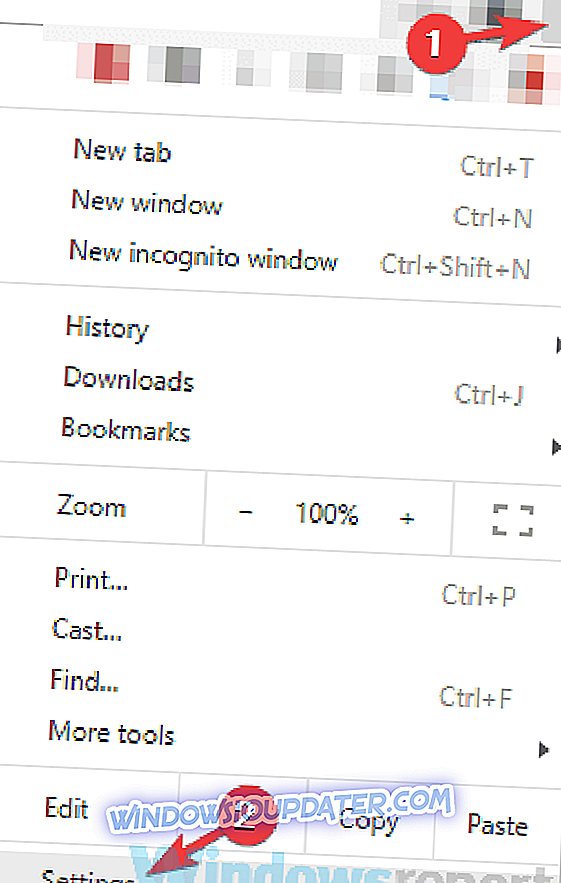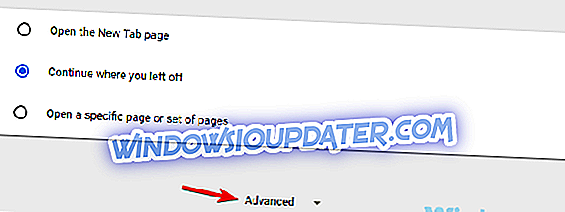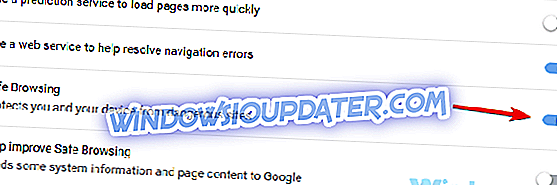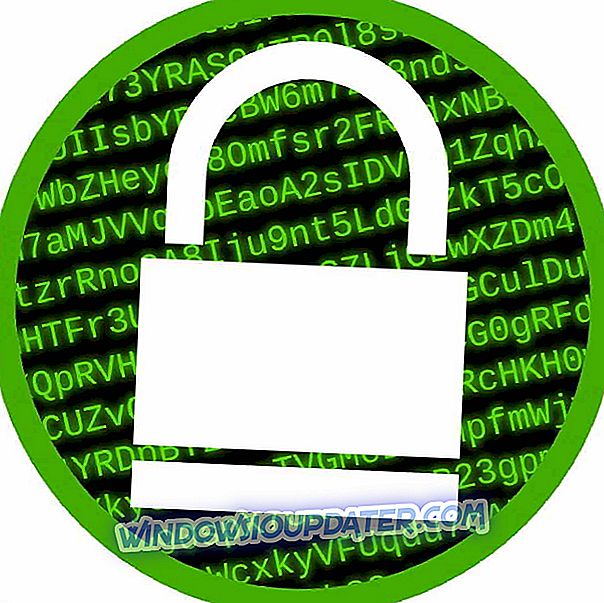A veces, mientras navega por la web, es posible que reciba una advertencia. La visita a este sitio web puede dañar el mensaje de su computadora . Muchos usuarios están alarmados por este mensaje, y con razón, pero en el artículo de hoy le explicaremos qué hace este mensaje y cómo tratar con él.
La advertencia de visitar este sitio web puede dañar el mensaje de su computadora cuando aparece en ciertos sitios web. Este mensaje aparece generalmente cuando se intenta acceder a un sitio web que contiene código malicioso, pero a veces puede ver este mensaje cuando se intenta ver sitios web normales.
Este problema puede ser bastante molesto, y hablando de este problema, los usuarios informaron los siguientes problemas:
- Visitar este sitio web puede dañar su computadora Firefox : este mensaje puede aparecer en cualquier navegador y, si lo encuentra, quizás sea una buena idea escanear su PC en busca de malware.
- Este sitio puede dañar su computadora Firefox : según los usuarios, este mensaje se debe a la función de Navegación segura, y para evitar que aparezca, deshabilite esta función en su navegador.
- Advertencia de sitios web maliciosos de Google : a veces puede recibir este mensaje de advertencia en Chrome. Si eso sucede, simplemente elige la opción para ignorarlo.
- Advertencia de que el sitio web contiene malware. Visitar este sitio puede dañar su computadora: este mensaje puede aparecer debido a varias razones, pero debería poder solucionarlo con nuestras soluciones.
La advertencia al visitar este sitio web puede dañar el mensaje de su computadora, ¿cómo solucionarlo?
- Escanea tu sistema
- Intenta acceder al sitio web desde un dispositivo diferente
- Desactivar la función de navegación segura en Chrome
- Ignora el mensaje y accede al sitio web.
- Cambiar a un navegador diferente
- Asegúrese de que su navegador está actualizado
- Reinstalar el navegador
Solución 1 - Escanee su sistema

Si sigue recibiendo una advertencia, visitar este sitio web puede dañar el mensaje de su computadora en casi cualquier sitio web, es posible que su sistema esté infectado con malware. Por lo general, este mensaje aparece cuando intentas visitar un sitio web oscuro y potencialmente malicioso, pero si aparece el mensaje cuando visitas sitios web confiables, el problema podría ser otra cosa.
Para asegurarse de que su sistema no esté infectado por malware, asegúrese de escanearlo. A veces, el malware puede interferir con su navegador y hacer que aparezca este mensaje, por lo que es importante que escanee su PC. Si su PC está limpia, debe pasar a la siguiente solución.
Tenga en cuenta que no todas las herramientas antivirus son igualmente efectivas, así que asegúrese de estar usando un antivirus confiable. Bitdefender ofrece una gran protección y sus recursos son ligeros, por lo que ni siquiera sabrá que está escaneando su PC.
- Descargue Bitdefender Antivirus 2019 con un descuento especial del 35%
Solución 2: intente acceder al sitio web desde un dispositivo diferente
A veces, las advertencias que visitan este sitio web pueden dañar el mensaje de su computadora, solo puede aparecer en su PC. Para asegurarse de que su PC sea el problema, intente acceder a este sitio web desde una PC diferente o desde un dispositivo.
Si el problema no aparece en otros dispositivos, es posible que la configuración de su PC o la infección de malware provoque este error. Tenga en cuenta que esta solución solo se aplica a sitios web confiables y confiables. Si está intentando acceder a un sitio web desconocido que visita por primera vez, debe evitar esta solución.
Solución 3: desactive la función de navegación segura en Chrome
Las advertencias que visitan este sitio web pueden dañar el mensaje de su computadora, generalmente aparece en Google Chrome, y es causado por la función de navegación segura. Esta función es bastante útil, ya que analizará los sitios web que está intentando visitar y, si un sitio web específico tiene un código malicioso, recibirá este mensaje.
Sin embargo, siempre puede desactivar la función de navegación segura si lo desea. Para hacer eso, solo sigue estos pasos:
- Haga clic en el botón Menú en la esquina superior derecha y elija Configuración en el menú.
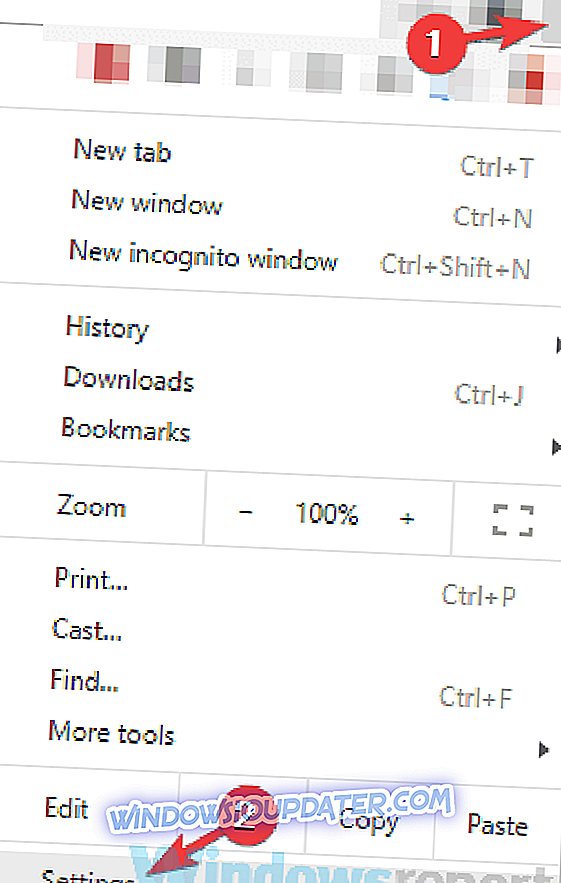
- Desplázate hasta el final y haz clic en el botón Avanzado .
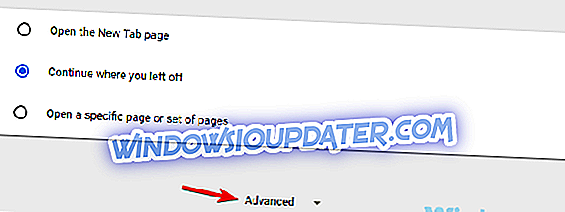
- Desplázate hasta la sección Privacidad y desactiva la función de navegación segura .
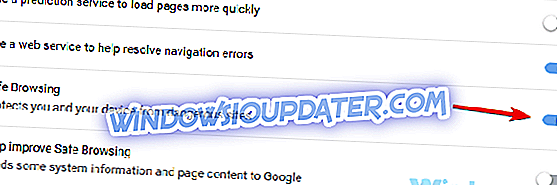
Después de hacer eso, debería poder acceder a cualquier sitio web sin este mensaje. Tenga en cuenta que al deshabilitar esta función puede poner en riesgo su sistema. Como regla general, se recomienda deshabilitar esta función solo cuando visite sitios web conocidos y seguros.
Tenga en cuenta que otros navegadores también tienen características similares, por lo que no usa Chrome, asegúrese de revisar la sección de privacidad en su navegador y deshabilite la función de Navegación segura.
Solución 4 - Ignore el mensaje y vaya al sitio web
Muchos usuarios se preocupan cuando ven que la advertencia de visitar este sitio web puede dañar el mensaje de su computadora en su pantalla y con razón. Sin embargo, a veces este mensaje puede aparecer en un sitio web familiar que visita con frecuencia.
Si recibe este mensaje, puede ignorarlo y visitar el sitio web. Para hacer eso, sigue estos pasos:
- En la pantalla de advertencia, ubique la URL que está intentando visitar y cópiela e intente abrirla en la nueva pestaña. Como alternativa, algunos usuarios sugieren visitar para resaltar la URL, haga clic con el botón derecho y elija Abrir en una nueva pestaña .
- Ahora debería ver una pantalla diferente. Haga clic en Detalles y luego haga clic en visitar el enlace del sitio no seguro .
Después de hacer eso, debería poder visitar el sitio web sin ningún problema. Tenga en cuenta que este mensaje de advertencia está ahí por una razón, pero si aparece este mensaje al intentar visitar un sitio web familiar y seguro, es posible que pueda evitarlo utilizando este método.
Si este método no funciona, siempre puede desactivar la función de Navegación segura en su navegador y eso debería solucionar el problema.
Solución 5 - Cambiar a un navegador diferente
Si la advertencia que visita este sitio web puede dañar el mensaje de su computadora sigue apareciendo en sitios web conocidos, el problema podría ser su navegador. Si ese es el caso, considere cambiar temporalmente a un navegador diferente hasta que logre solucionar el problema.
Puede usar Microsoft Edge ya que viene con Windows 10, pero puede usar otros navegadores como Firefox u Opera. Tenga en cuenta que estos navegadores pueden tener una función similar disponible, por lo que también pueden bloquear este sitio web.
Solución 6 - Asegúrese de que su navegador esté actualizado
Las advertencias que visitan este sitio web pueden dañar el mensaje de su computadora pueden aparecer si su navegador no está actualizado. Un navegador desactualizado puede encontrar varios problemas, por lo tanto, es importante que lo mantenga actualizado en todo momento.
La mayoría de los navegadores descargan las últimas actualizaciones automáticamente, pero a veces puede omitir un par de actualizaciones. Sin embargo, siempre puede buscar actualizaciones manualmente. Para hacerlo, abra el menú del navegador en la esquina superior derecha y seleccione Ayuda> Acerca de .
Desde allí, debería poder ver la versión actual que está usando, y el navegador buscará automáticamente las actualizaciones. Una vez que las actualizaciones están instaladas, verifique si este problema sigue ahí. Tenga en cuenta que este proceso podría ser ligeramente diferente en su navegador, pero debería poder resolverlo por su cuenta.
Solución 7 - Reinstalar el navegador
Según los usuarios, la advertencia de visitar este sitio web puede dañar el mensaje de su computadora a veces puede aparecer si tiene algún problema con su navegador. Este mensaje aparece generalmente en sitios web problemáticos, pero si lo ve con frecuencia, incluso en los sitios que solía visitar con frecuencia, el problema podría ser su instalación.
Para solucionar este problema, los usuarios están sugiriendo volver a instalar su navegador. Hay varias formas de desinstalar su navegador, pero quizás la mejor es usar un software de desinstalación como el desinstalador IOBit . Para eliminar completamente una aplicación, es importante eliminar todos sus archivos y entradas de registro, ya que pueden causar ciertos problemas.
- Descargar ahora IObit Uninstaller PRO 7 gratis
Eliminar estos archivos a mano puede ser bastante tedioso, por lo tanto, es mejor usar un software de desinstalación que elimine la aplicación deseada junto con todos sus archivos. Una vez que elimine su navegador, instálelo nuevamente y verifique si eso resuelve su problema.
Las advertencias que visitan este sitio web pueden dañar su computadora por lo general aparecen antes de intentar acceder a un sitio web malicioso. Sin embargo, a veces este mensaje puede aparecer en sitios web confiables y confiables, y si eso sucede, asegúrese de probar algunas de nuestras soluciones y ver si eso resuelve su problema.